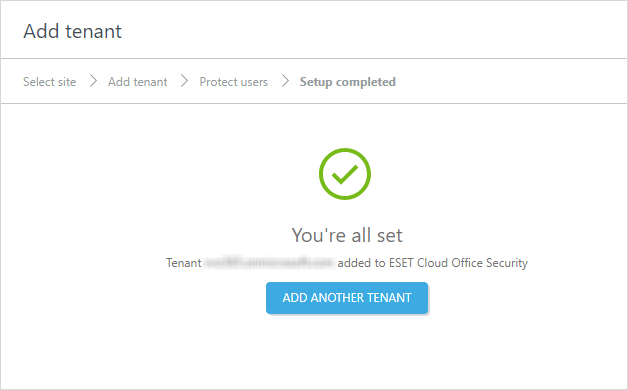Microsoft 365-tenant
Microsoft Entra ID organiseert objecten zoals gebruikers en apps in groepen die tenants worden genoemd. Een tenant wordt doorgaans geïdentificeerd aan de hand van de domeinnaam. Als meerdere gebruikers dezelfde domeinnaam hebben, maken deze gebruikers deel uit van dezelfde tenant. Op basis van tenants kunt u beleid instellen voor gebruikers en apps binnen uw organisatie om te voldoen aan het beveiligingsbeleid en het operationele beleid. U kunt meerdere Microsoft 365-tenants vanuit één ESET Cloud Office Security-console beveiligen en beheren.
Zie het artikel van Microsoft over Tenancy in Microsoft Entra ID voor meer informatie.
Tenant toevoegen
1.Ga naar Instellingen en klik op Tenant toevoegen (of klik ergens waar u de knop Tenant toevoegen ziet).
2.Klik op de tegel Microsoft 365.
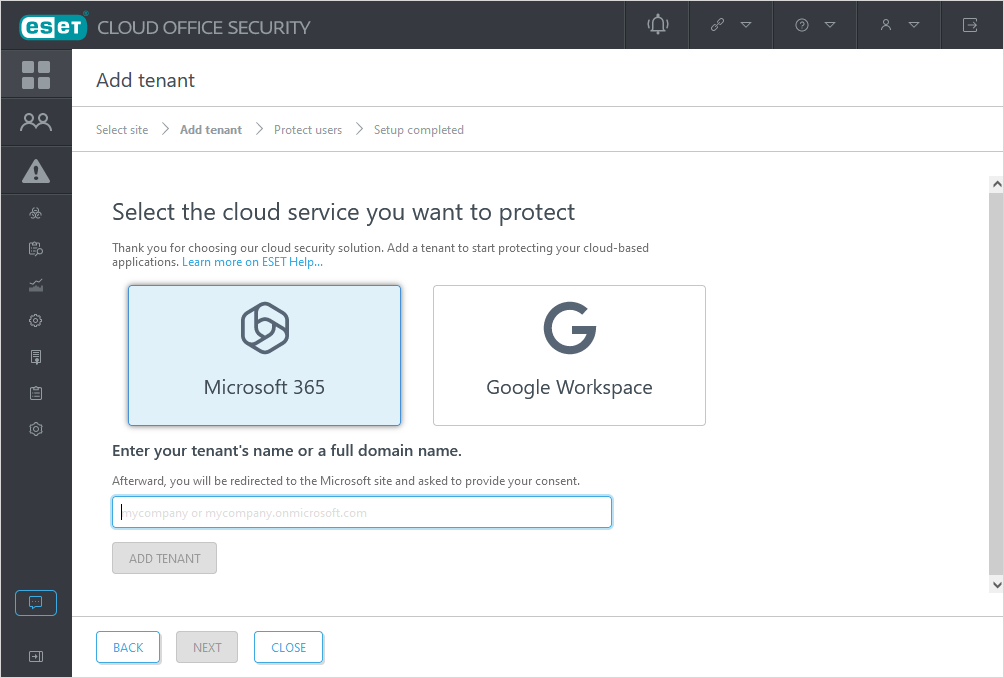
3.Typ uw Microsoft 365-tenantnaam of volledige domeinnaam en klik op Tenant toevoegen. Een voorbeeld van de naamindeling: mijnbedrijf of mijnbedrijf.onmicrosoft.com
4.Vanaf het scherm wordt u omgeleid naar de toestemmingspagina van Microsoft Online, waar het door ESET Cloud Office Security vereiste toegangsbereik voor uw tenant wordt vermeld.
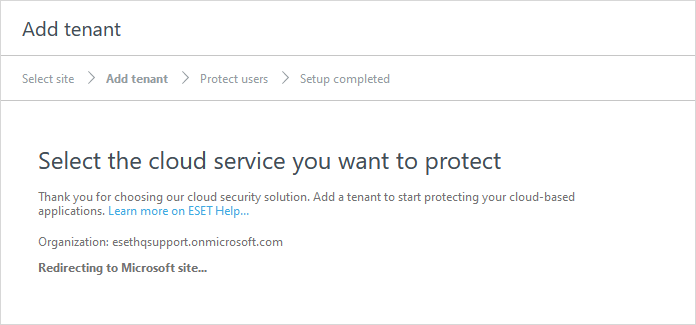
5.Geef beheerderstoestemming voor de hele tenant. Voer gebruikersaccountreferenties met specifieke rollen en machtigingen in om ESET Cloud Office Security toegang te verlenen tot uw Microsoft 365-tenantgegevens. Klik vervolgens op Accepteren.
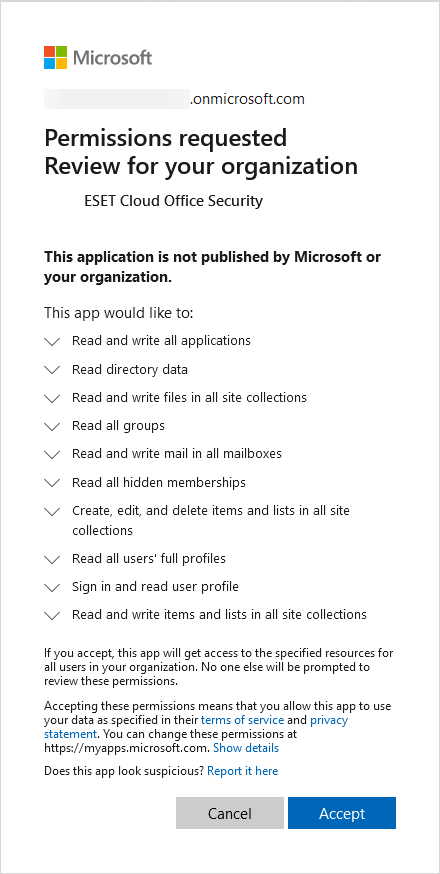
6.Uw Microsoft 365-tenant is toegevoegd, inclusief de gebruikers.
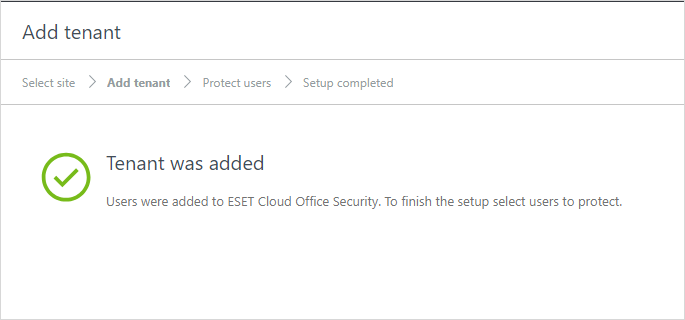
7.Als u de installatie wilt voltooien, klikt u op Volgende en selecteert u de gebruikers die u wilt beveiligen.